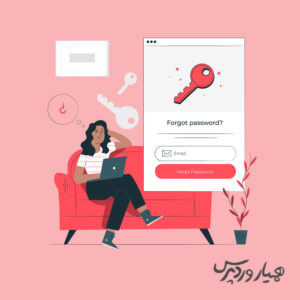
رمز عبور، کلید ورود شما به دنیای وردپرس است. از دست دادن این کلید میتواند دسترسی شما به وبسایتتان را مختل کند و نگرانیهایی را به دنبال داشته باشد. خوشبختانه، راههای متعددی برای بازیابی و تغییر رمز عبور در وردپرس وجود دارد. در این راهنما، به بررسی این روشها و نکات مهم امنیتی میپردازیم.
اهمیت تغییر رمز عبور در وردپرس
در این مقاله، به شما آموزش خواهیم داد که چگونه رمز عبور وردپرس خود را تغییر دهید. پس اگر رمز عبور خود را فراموش کردهاید یا به دلایل امنیتی قصد تغییر آن را دارید، با ما همراه باشید.
آنچه در این آموزش خواهید آموخت:
- اهمیت انتخاب رمز عبور قوی
- بازیابی رمز عبور از طریق صفحه ورود
- تغییر رمز عبور از طریق پیشخوان وردپرس
- تغییر رمز عبور با استفاده از phpMyAdmin
اهمیت انتخاب رمز عبور قوی
اولین قدم برای حفظ امنیت وبسایت وردپرسی، انتخاب یک رمز عبور قدرتمند است. یک رمز عبور قوی، حدس زدن را برای افراد غیرمجاز دشوار میکند و از حملات احتمالی جلوگیری میکند. این رمز باید ترکیبی از حروف بزرگ و کوچک انگلیسی، اعداد و کاراکترهای خاص مانند (!@#$%^&*) باشد. توصیه میشود رمز عبور شما حداقل 12 تا 16 کاراکتر داشته باشد.
بازیابی رمز عبور از طریق صفحه ورود
اگر رمز عبور خود را فراموش کردهاید و به پیشخوان وردپرس دسترسی ندارید، نگران نباشید. وردپرس این امکان را فراهم کرده است تا رمز عبور خود را از طریق ایمیل بازیابی کنید.
مراحل بازیابی رمز عبور:
1. به صفحه ورود وردپرس (example.com/wp-admin) بروید و روی لینک “رمز عبور خود را فراموش کردهاید؟” کلیک کنید.
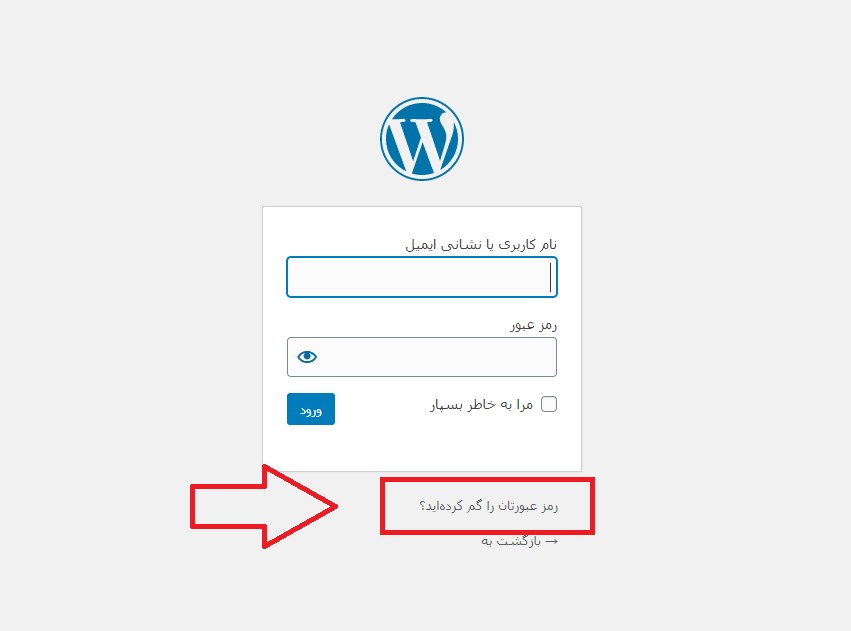
2. در صفحه بعد، نام کاربری یا آدرس ایمیل خود را وارد کنید و روی دکمه “دریافت رمز عبور جدید” کلیک کنید.
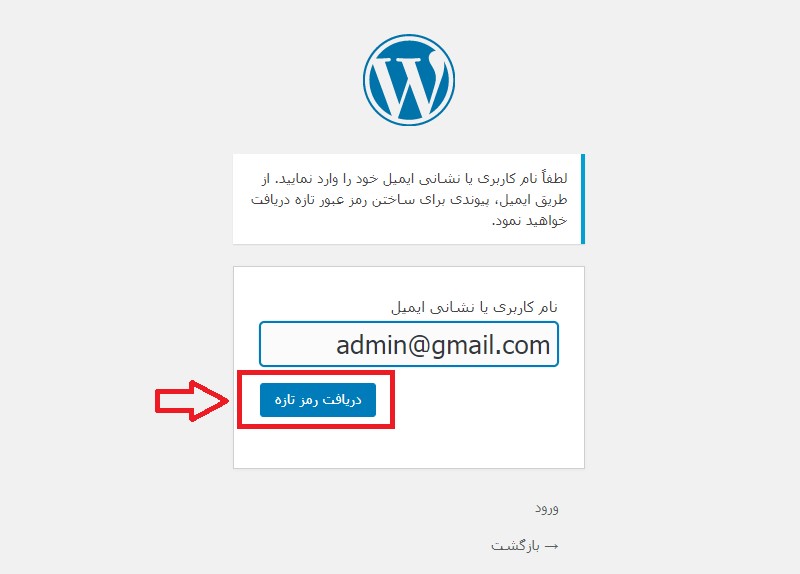
3. ایمیلی از طرف وردپرس دریافت خواهید کرد که حاوی لینک بازیابی رمز عبور است. روی این لینک کلیک کنید.
4. در صفحه جدید، میتوانید رمز عبور جدید خود را وارد و آن را تأیید کنید.
5. پس از ذخیره رمز عبور جدید، میتوانید با استفاده از آن وارد پیشخوان وردپرس شوید.
نکته: اگر ایمیل بازیابی را دریافت نکردید، پوشههای اسپم و هرزنامه خود را بررسی کنید. همچنین، مطمئن شوید آدرس ایمیل وارد شده در وردپرس، صحیح است.
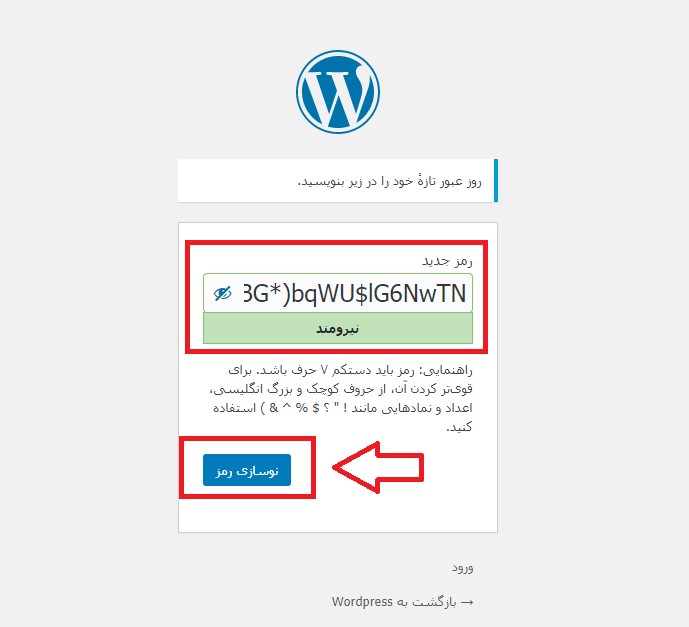
تغییر رمز عبور از طریق پیشخوان وردپرس
اگر به پیشخوان وردپرس دسترسی دارید، تغییر رمز عبور بسیار ساده است. این روش سریعترین راه برای بهروزرسانی رمز عبور شما است.
مراحل تغییر رمز عبور:
1. وارد پیشخوان وردپرس خود شوید.
2. از منوی سمت چپ، روی گزینه “کاربران” کلیک کنید و سپس “شناسه شما” را انتخاب کنید.
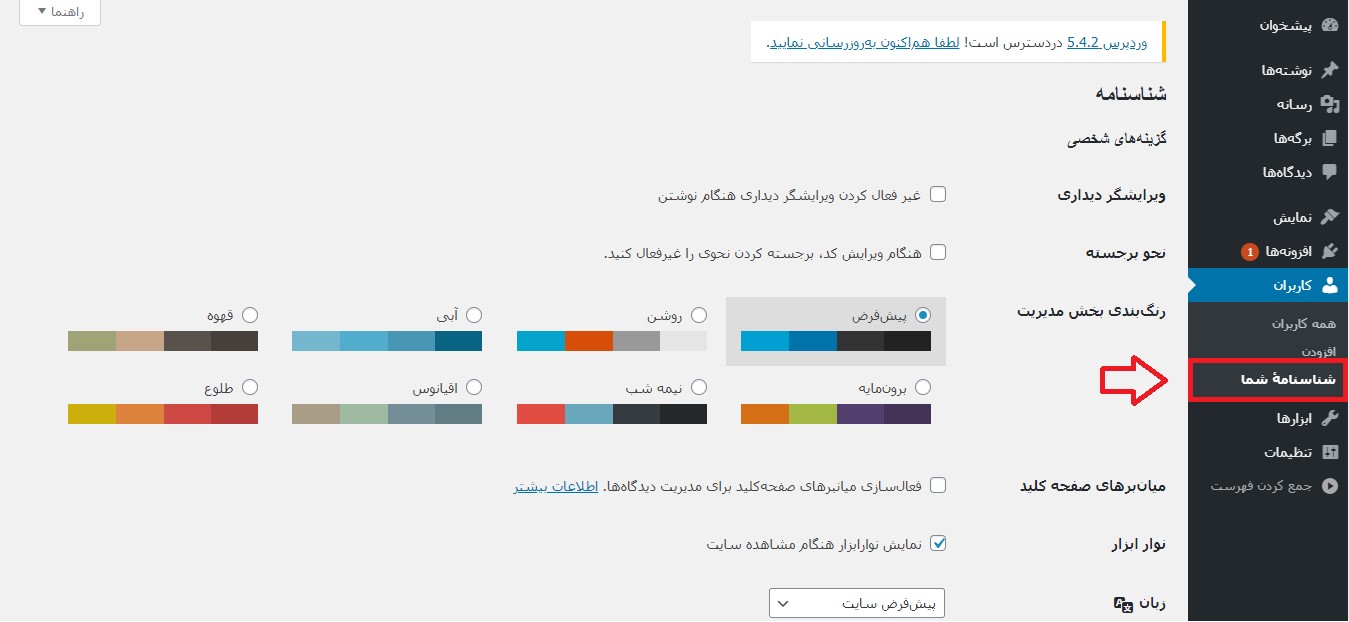
3. در قسمت “مدیریت حساب” گزینه “رمز عبور جدید” را مشاهده خواهید کرد. روی دکمه “ساختن رمز عبور” کلیک کنید تا وردپرس یک رمز عبور قوی برای شما ایجاد کند، یا میتوانید رمز عبور دلخواه خود را وارد کنید.
4. روی دکمه “بهروزرسانی شناسنامه” کلیک کنید.

5. پیامی مبنی بر بهروزرسانی موفقیتآمیز رمز عبور دریافت خواهید کرد و یک ایمیل تأیید به آدرس ایمیل شما ارسال میشود.
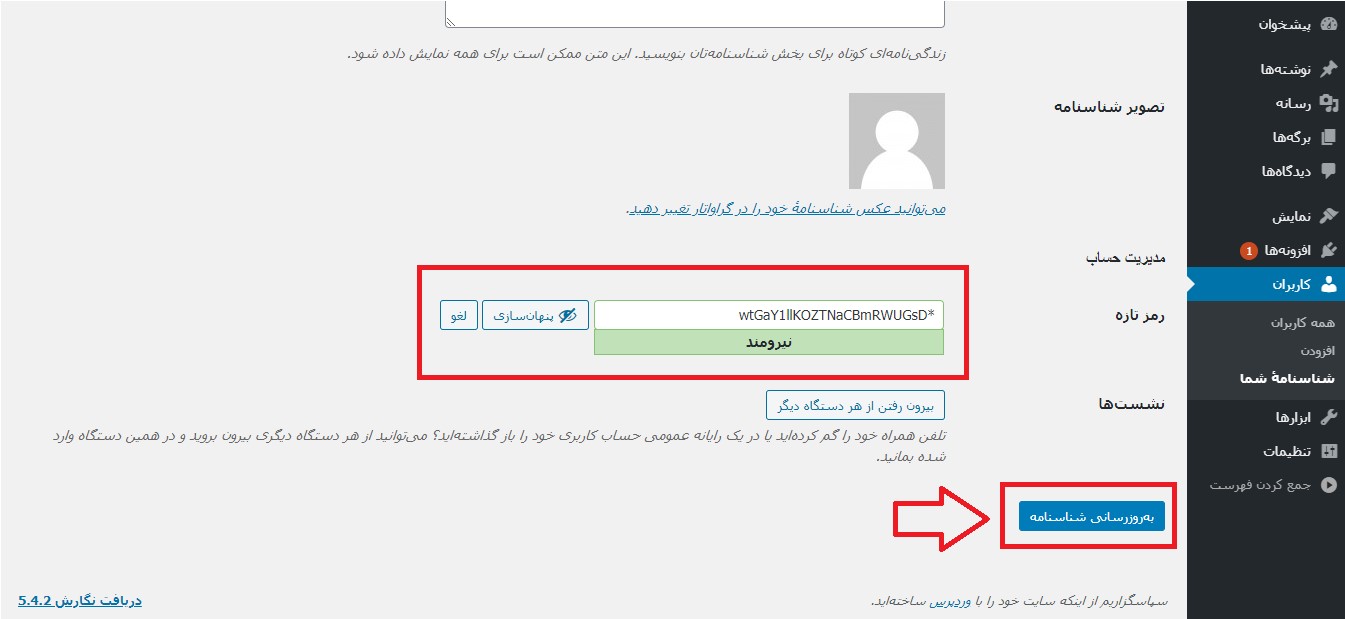
تغییر رمز عبور با استفاده از phpMyAdmin
اگر به ایمیل بازیابی دسترسی ندارید و نمیتوانید وارد پیشخوان وردپرس شوید، میتوانید از phpMyAdmin برای تغییر رمز عبور استفاده کنید. این روش کمی پیچیدهتر است و نیازمند دسترسی به کنترل پنل هاست شما است.
مراحل تغییر رمز عبور:
1. وارد کنترل پنل هاست خود شوید. در بخش “پایگاه داده” روی phpMyAdmin کلیک کنید.
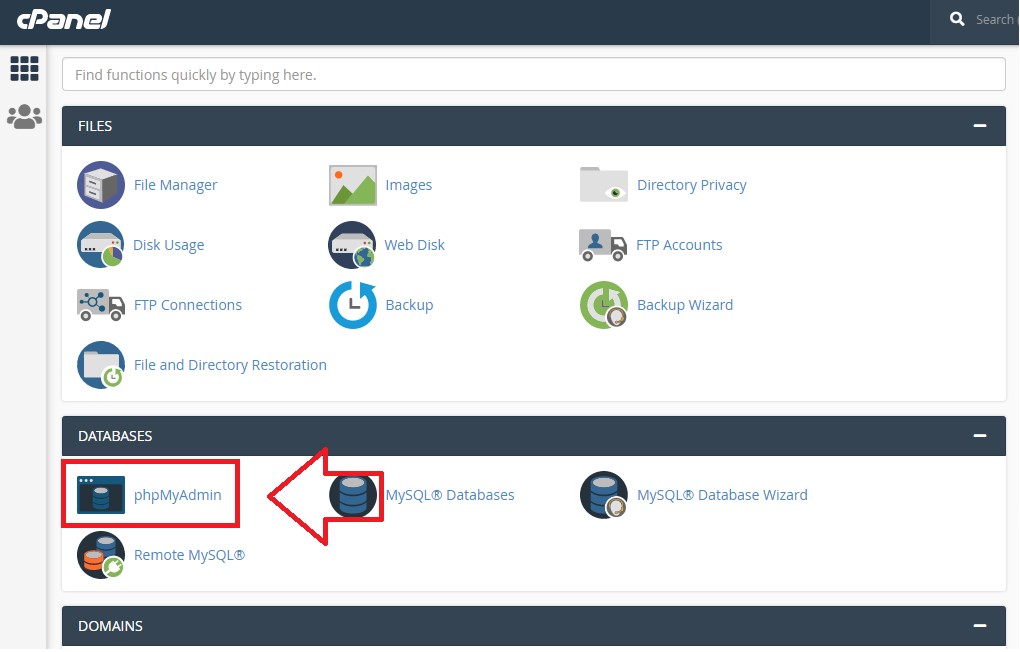
2. در phpMyAdmin، پایگاه داده مربوط به وبسایت وردپرس خود را انتخاب کنید.
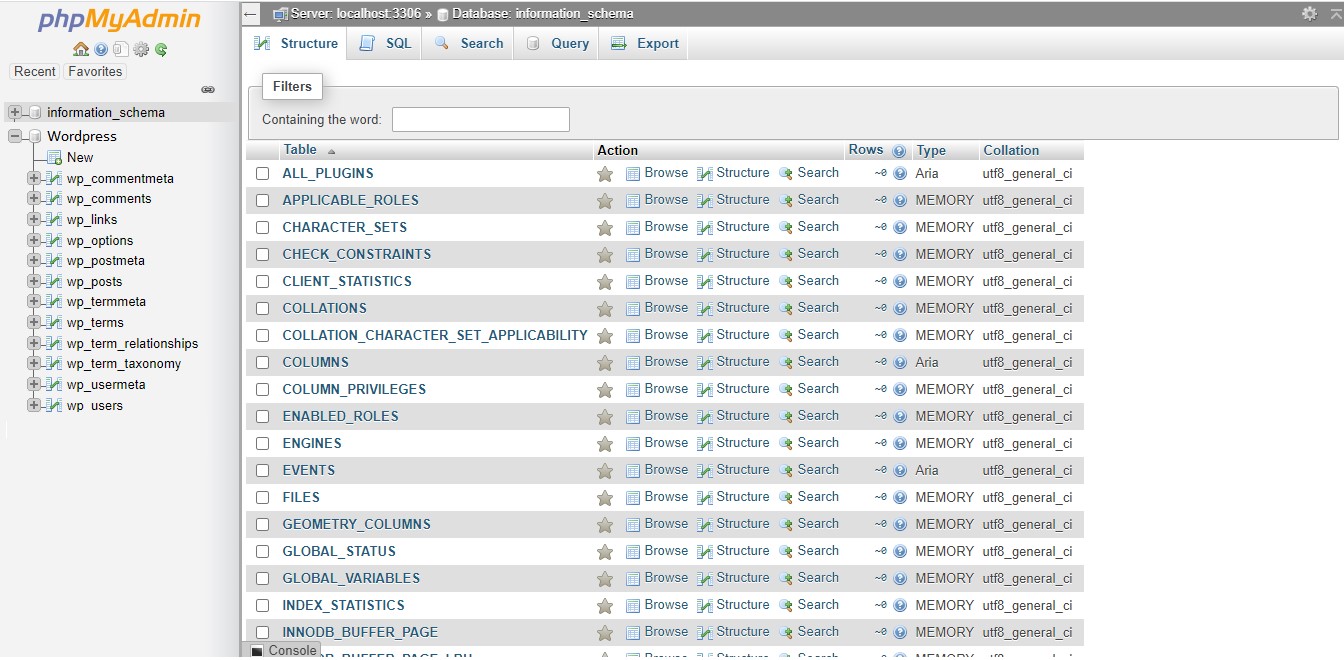
3. جدول “wp_users” را پیدا کرده و روی “Browse” کلیک کنید.
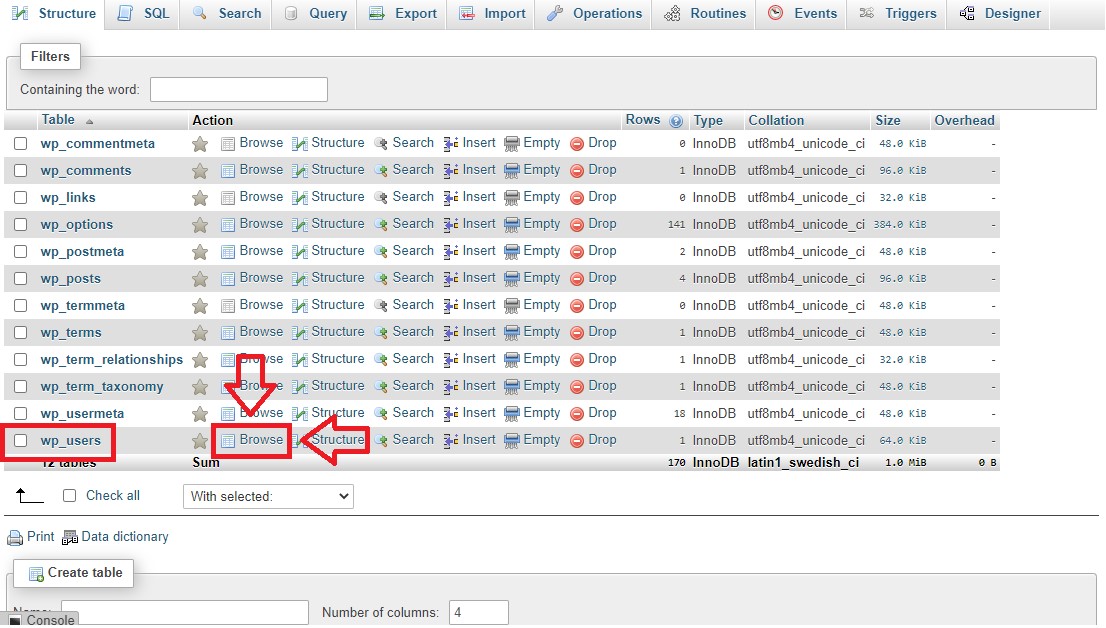
4. روی “Edit” در کنار نام کاربری که میخواهید رمز عبورش را تغییر دهید، کلیک کنید.
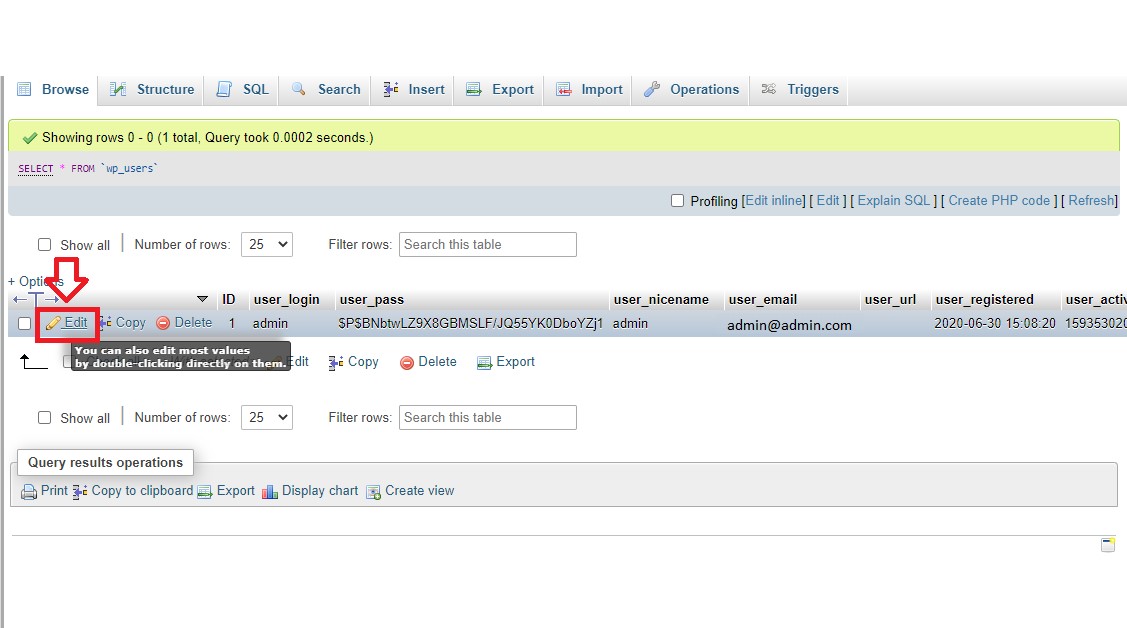
5. مقدار موجود در فیلد “user_pass” را پاک کنید و رمز عبور جدید خود را وارد کنید.
6. در ستون “Function” گزینه “MD5” را انتخاب کنید. این کار باعث رمزنگاری رمز عبور شما میشود.
7. روی دکمه “Go” کلیک کنید تا تغییرات اعمال شود.
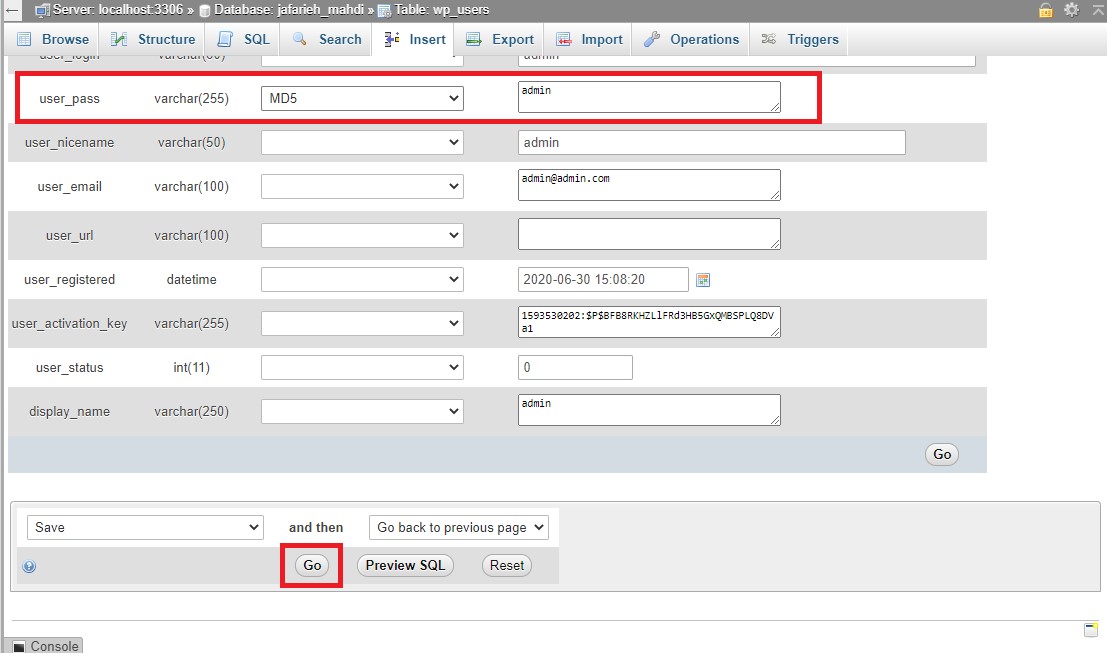
اکنون، میتوانید با استفاده از رمز عبور جدید وارد حساب کاربری خود در وردپرس شوید.
جمعبندی: تغییر رمز عبور و حفظ امنیت وردپرس
در این مقاله، سه روش اصلی برای تغییر رمز عبور وردپرس را بررسی کردیم. تغییر رمز عبور از طریق پیشخوان، سادهترین و سریعترین روش است. اگر رمز عبور خود را فراموش کردهاید، میتوانید از طریق ایمیل آن را بازیابی کنید. در نهایت، phpMyAdmin یک راهحل جایگزین برای زمانی است که به هیچ یک از روشهای دیگر دسترسی ندارید.
به یاد داشته باشید که انتخاب رمز عبور قوی و تغییر دورهای آن، نقش مهمی در حفظ امنیت وبسایت وردپرسی شما دارد. امیدواریم این آموزش برای شما مفید بوده باشد.
اگر سوالی دارید، میتوانید در بخش نظرات مطرح کنید.




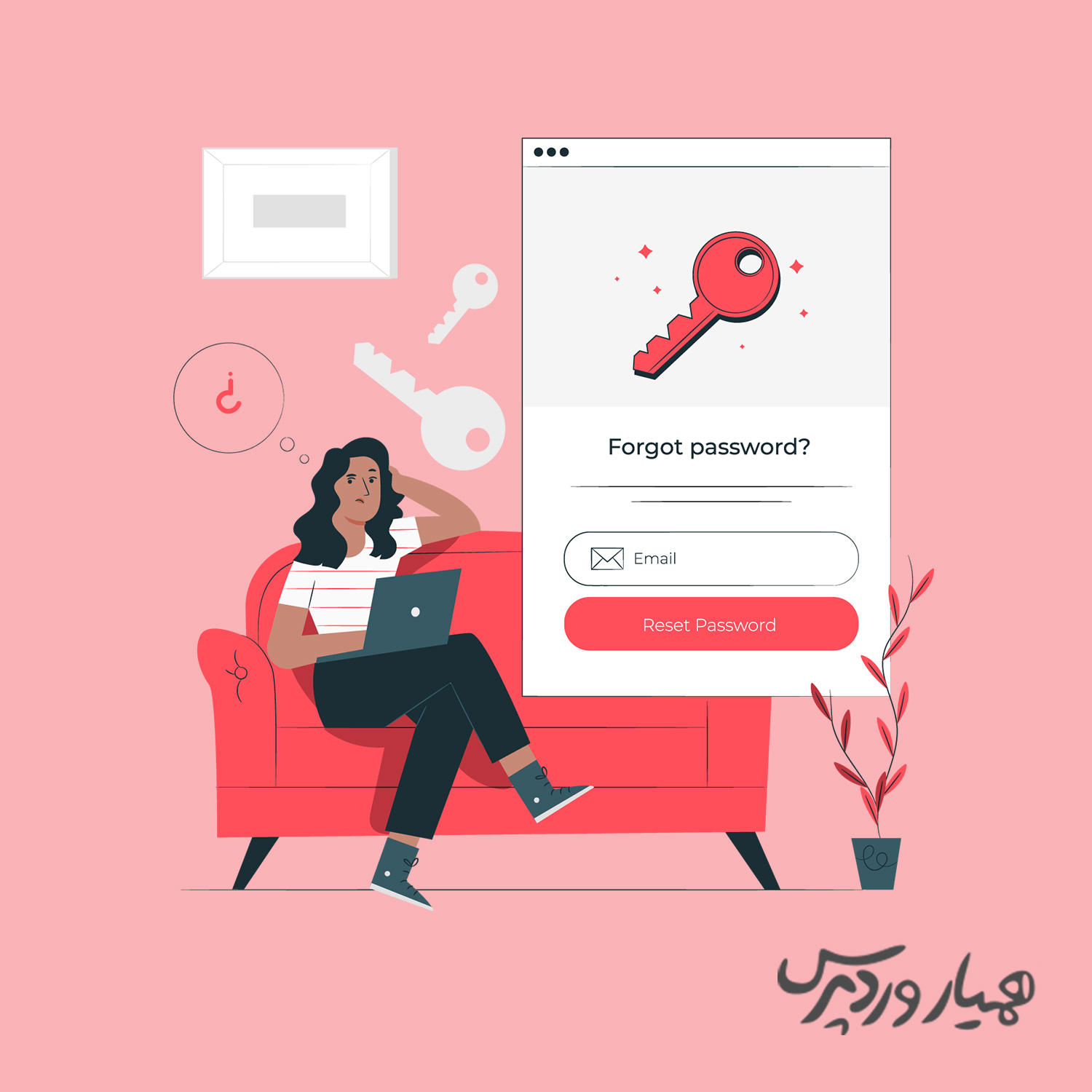






ارسال پاسخ